सामग्री तालिका
पछिल्ला धेरै वर्षहरूमा, गुगल क्रोम ग्रहमा सबैभन्दा व्यापक रूपमा प्रयोग हुने ब्राउजरहरू मध्ये एक भएको छ र यसले ग्राफिकल र कार्यात्मक दुवै प्रकारका धेरै परिवर्तनहरू पार गरेको छ।
तपाईलाई थाहा छ, Google Chrome ले डार्क प्रदान गर्दछ। विभिन्न प्लेटफर्महरूमा मोड सुविधा। यो एक शानदार अवधारणा देखिन सक्छ, यो स्वचालित रूपमा जब तपाईंको यन्त्र ब्याट्री-बचत हुन्छ, जसले केही प्रयोगकर्ताहरूलाई चिढ्याएको छ, बन्द गर्न सक्छ। क्रोम ब्राउजर, तिनीहरूले यो कसरी गर्ने भनेर सोच्न छोडेका छन्।
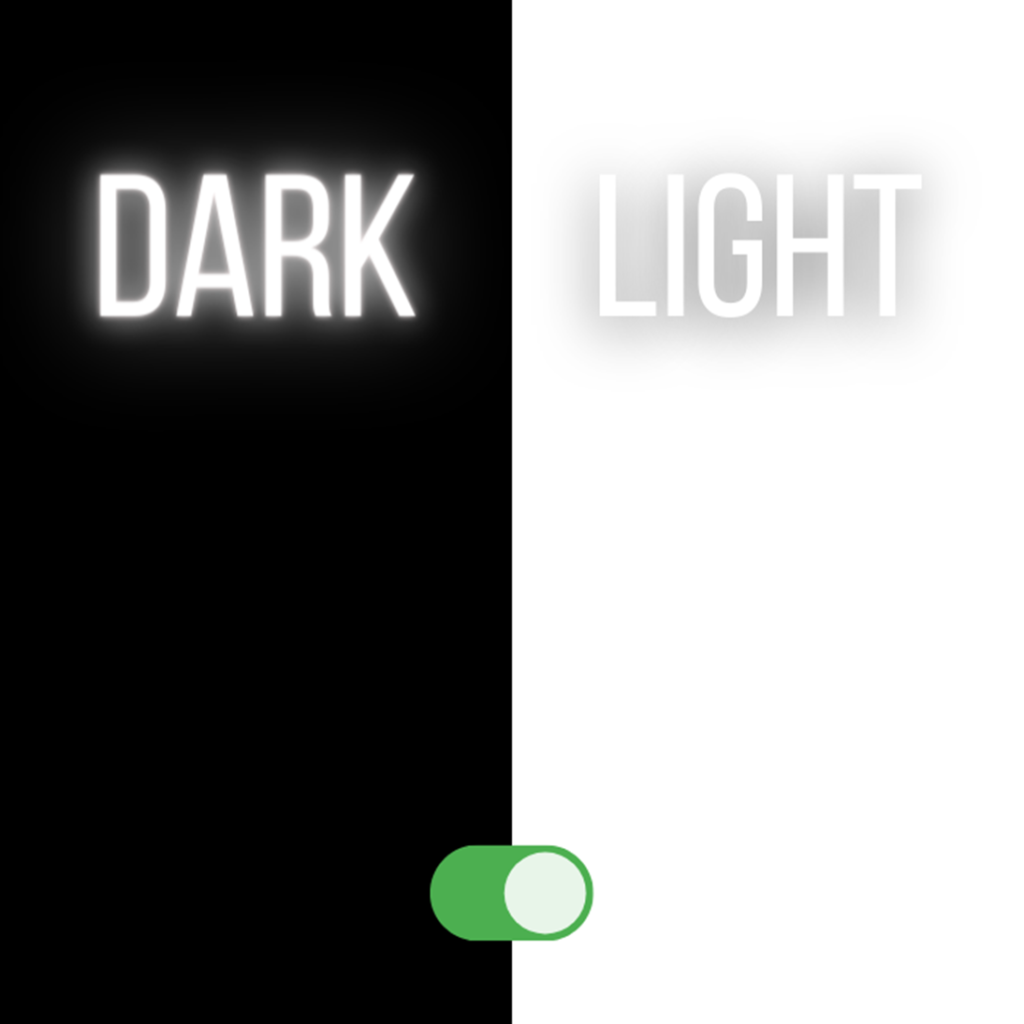
किन धेरैजसो मानिसहरूले डार्क मोडलाई प्राथमिकता दिन्छन्
डार्क मोड, जसलाई प्राय: राती वा कालो मोड भनिन्छ, त्यो समयदेखि अवस्थित छ। 1980 को दशक। यदि तपाईं टेलिटेक्स्ट सम्झन सक्ने उमेर पुग्नुभएको छ भने, तपाईंले आफ्नो टेलिभिजनको कालो स्क्रिन र नियोन-रङको पाठ सम्झनुहुनेछ। धेरै प्रयोगकर्ताहरूले अब डार्क मोड प्रयोग गर्छन् किनभने यो आँखालाई मनपर्ने, स्लिम र सुरुचिपूर्ण छ, र कम शक्ति जलाउँछ, Google Chrome पछिको टोलीको आधिकारिक ट्विटर पोल अनुसार।
धेरै प्रयोगकर्ताहरूले डार्क मोड मन पराउँछन्, विशेष गरी यसको कम-प्रकाश सेटिङहरू, किनकि यसले ब्याट्री बचत मोडमा नजाइकन कम-प्रकाश परिस्थितिहरूमा दृश्य थकान र सुख्खापन कम गर्न मद्दत गर्न सक्छ। र, हामीले हाम्रा स्क्रिनहरू हेरेर बिताएको समयलाई ध्यानमा राख्दै, धेरै मानिसहरूले यो विकल्प किन रोज्छन् भनेर हेर्न सजिलो हुन्छ।
- तपाईंलाई यो पनि मन पर्न सक्छ: कसरी युट्युबले काम गरिरहेको छैन। गुगल क्रोममा
राती डार्क मोडलाई कम गर्नको लागि यो विशेष गरी फाइदाजनक छआँखा तनाव। लाइट थिमबाट गाढा मोडमा टगल गर्ने, शुरुआतीहरूका लागि पनि, छिटो र सीधा छ।
क्रोमको अँध्यारो थिम बन्द गर्दा, तपाईंले Windows 10, 11 र macOS का लागि निम्न चरणहरू पालना गर्नुपर्छ।
विभिन्न प्लेटफर्महरूमा डार्क मोड असक्षम गर्नुहोस्
गुगल क्रोममा डार्क मोड बन्द गर्नुहोस्
- क्रोम खोल्नुहोस्, खोज पट्टीमा "google.com" टाइप गर्नुहोस्, र "इन्टर" मा थिच्नुहोस्। तपाईंको किबोर्ड।
- सञ्झ्यालको तल्लो दायाँ कुनामा, "सेटिङ्हरू" मा क्लिक गर्नुहोस्।
- तलको विकल्पमा, यसलाई टगल गर्न "डार्क थिम" मा क्लिक गर्नुहोस्। <14
- तपाईँको क्रोम ब्राउजरको डार्क मोड असक्षम हुनुपर्छ।
- स्टार्ट मेनुमा क्लिक गर्नुहोस् तपाईंको डेस्कटपको तल्लो-बायाँ छेउमा रहेको बटन र त्यसपछि "सेटिङ्हरू" मा क्लिक गर्नुहोस्।
- सेटिङ् विन्डोमा, "निजीकरण" चयन गर्नुहोस्।
- बायाँ छेउमा, "रङ" मा क्लिक गर्नुहोस्, त्यसपछि मुख्य विन्डोमा "योरङ छनौट गर्नुहोस्" मा क्लिक गर्नुहोस् र त्यसपछि "लाइट" चयन गर्नुहोस्।
- डार्क मोड अब बन्द हुनुपर्छ, र तपाईंले आफ्नो विन्डोमा सेतो पृष्ठभूमि देख्नुपर्छ।
- मा स्टार्ट मेनुमा क्लिक गर्नुहोस्। टास्कबारमा क्लिक गर्नुहोस् र "सेटिङ्हरू" मा क्लिक गर्नुहोस्।
- सेटिङ्स विन्डोमा, "निजीकरण" चयन गर्नुहोस्। मोड देखि लाइट मोड।
- तपाईंको macOS डकमा, "प्रणाली प्राथमिकताहरू" मा क्लिक गर्नुहोस्।
- "सामान्य" विकल्पहरूमा क्लिक गर्नुहोस् र उपस्थिति अन्तर्गत "लाइट" छनौट गर्नुहोस्।
- तपाईँको macOS ले स्वतः डार्क मोडबाट लाइट मोडमा स्विच गर्नुपर्छ।
- तपाईंको क्रोम ब्राउजर, नयाँ ट्याब खोल्नुहोस् र विन्डोको तल दायाँ कुनामा रहेको "क्रोम अनुकूलन गर्नुहोस्" विकल्पमा क्लिक गर्नुहोस्।
- बायाँमा रहेको "रङ र विषयवस्तु" विकल्पमा क्लिक गर्नुहोस्। फलक र आफ्नो मनपर्ने विषयवस्तु चयन गर्नुहोस्।
- आफ्नो मनपर्ने रङ विषयवस्तु चयन गरेपछि, सम्पन्न क्लिक गर्नुहोस्, र तपाईं तयार हुनुहुन्छ।
- क्रोम आइकन/सर्टकटमा दायाँ क्लिक गर्नुहोस् र "गुणहरू" मा क्लिक गर्नुहोस्।
- "लक्ष्य" बाकसमा जानुहोस् र "- मेटाउनुहोस्। फोर्स-डार्क-मोड" देख्नुभयो भने।
- सेटिङहरू बचत गर्न "लागू गर्नुहोस्" र "ठीक छ" मा क्लिक गर्नुहोस्।
- क्रोम खोल्नुहोस्, "chrome://flags/" टाइप गर्नुहोस् र "Enter" मा थिच्नुहोस्।
- खोज पट्टीमा, "गाढा" टाइप गर्नुहोस् र तपाईंले "वेब सामग्री फ्ल्यागका लागि बलियो डार्क मोड" देख्नुपर्छ। ड्रप-डाउन मेनु र त्यसपछिक्रोम रिस्टार्ट गर्न "पुनः लन्च गर्नुहोस्" मा क्लिक गर्दै।
- क्रोम फिर्ता भएपछि, उज्यालो मोडमा चलिरहेका तपाइँका वेबसाइटहरू अब उप्रान्त गाढा मोडमा देखिन बाध्य हुनेछैनन्।
- यो पनि हेर्नुहोस्: Youtube कालो स्क्रिन मर्मत गाइड
- आफ्नो एन्ड्रोइड उपकरणमा Chrome खोल्नुहोस् र Chrome सेटिङहरू हेर्न एपको माथिल्लो दायाँ कुनामा रहेको तीन-डट आइकनमा ट्याप गर्नुहोस्।
- मेनुमा, "सेटिङ्हरू" चयन गर्नुहोस्, त्यसपछि "विषयवस्तु" ट्याप गर्नुहोस्।
- "लाइट" चयन गर्नुहोस्। डार्क मोड अफ गर्ने विकल्प।
- तपाईं एन्ड्रोइड र आईओएस दुवैमा क्रोम सेटिङहरूमा डार्क मोड अफ गर्न यी चरणहरू गर्न सक्नुहुन्छ।
- तपाईंको एन्ड्रोइड उपकरणमा सेटिङ मेनु खोल्नुहोस् र "प्रदर्शन र ट्याप गर्नुहोस्; उज्यालो।”
- डार्क मोड/डार्क थिमलाई टगल गर्नुहोस्।
- तपाईंको स्क्रिनले प्राप्त गर्नुपर्छ यो चरण पूरा गरेपछि हल्का थिम।
- आफ्नो iOS यन्त्रमा सेटिङ मेनु खोल्नुहोस् र "प्रदर्शन र ट्याप गर्नुहोस्; उज्यालो।”
- देखामा, डार्क मोड असक्षम गर्न "लाइट" चयन गर्नुहोस्।
- तपाईंको iOS उपकरण अब रकिङ लाइट मोड हुनुपर्छ।
- तपाइँको मेसिन हाल Windows 7 चलिरहेको छ
- फोर्टेक्ट तपाइँको अपरेटिङ सिस्टम संग उपयुक्त छ।
- Norton द्वारा पुष्टि गरे अनुसार 100% सुरक्षित।
- तपाईंको प्रणाली र हार्डवेयर मात्र मूल्याङ्कन गरिन्छ।
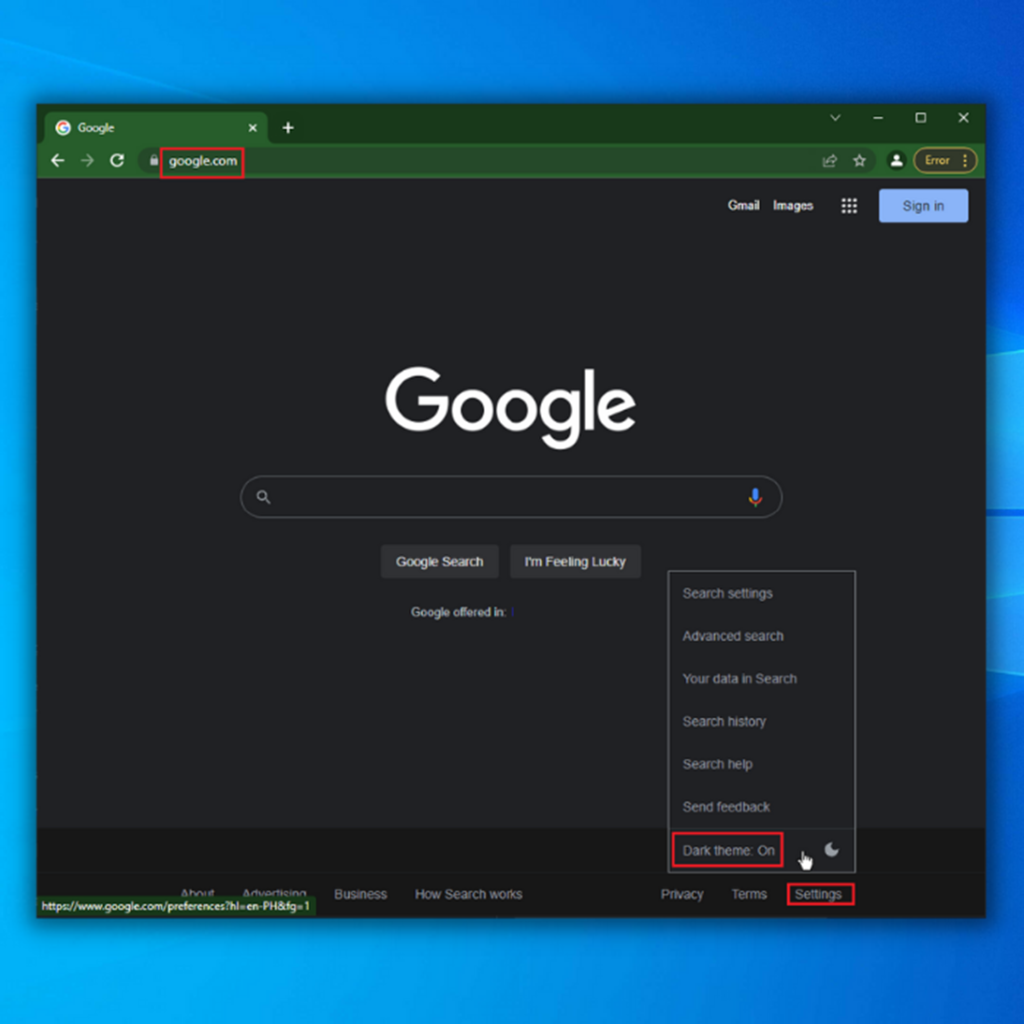
Windows 10 मा डार्क मोड थिम अफ गर्नुहोस्
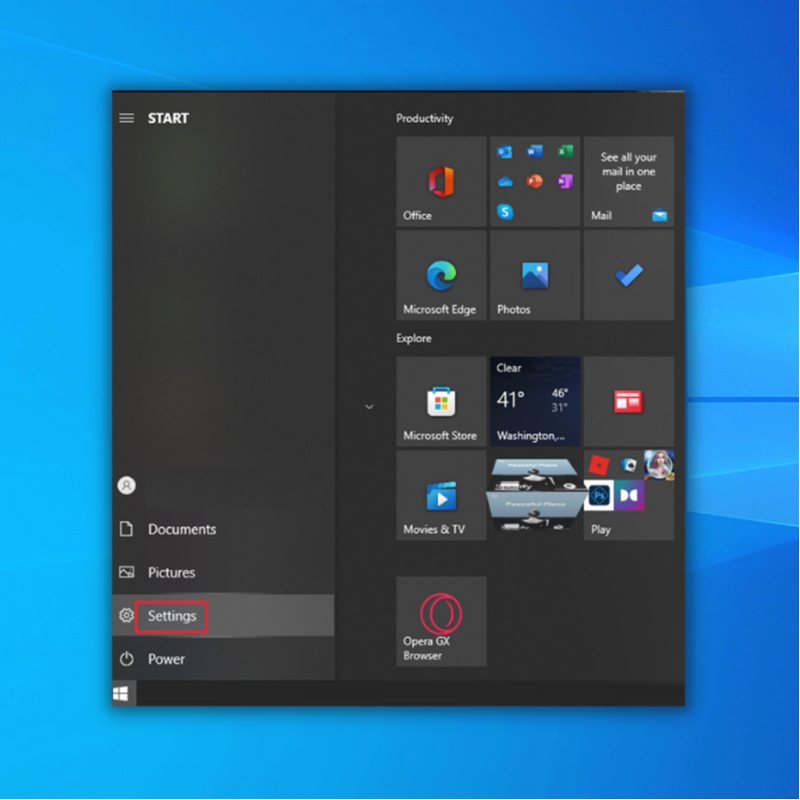
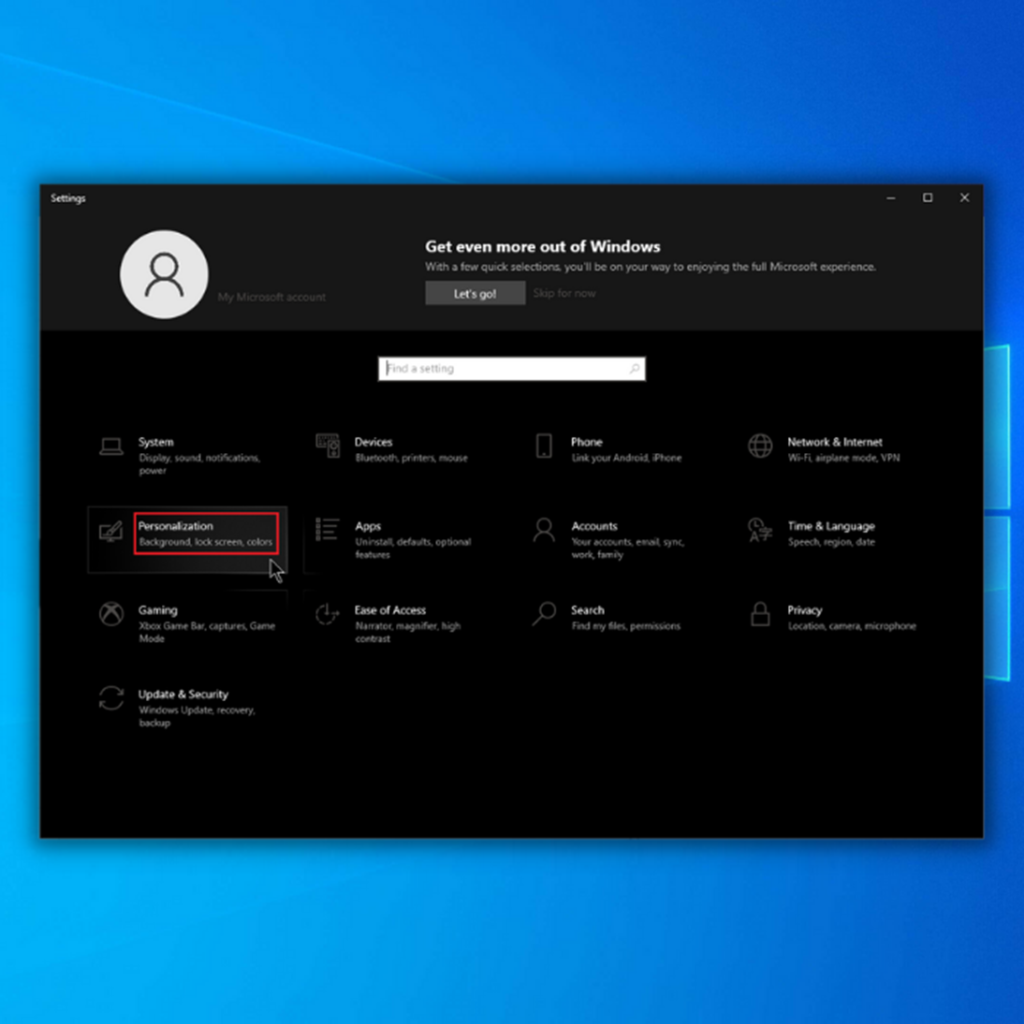

Windows 11 मा डार्क मोड असक्षम गर्नुहोस्
गाढा मोड अन गर्नुहोस्macOS
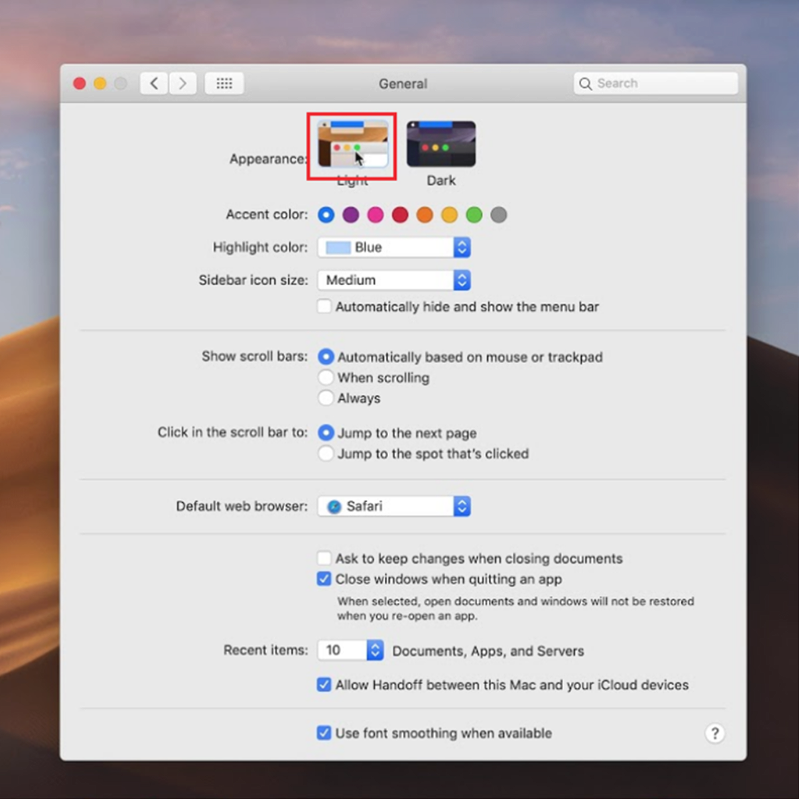
विन्डोज र macOS मा Google Chrome डार्क थिम प्रतिस्थापन गर्दै
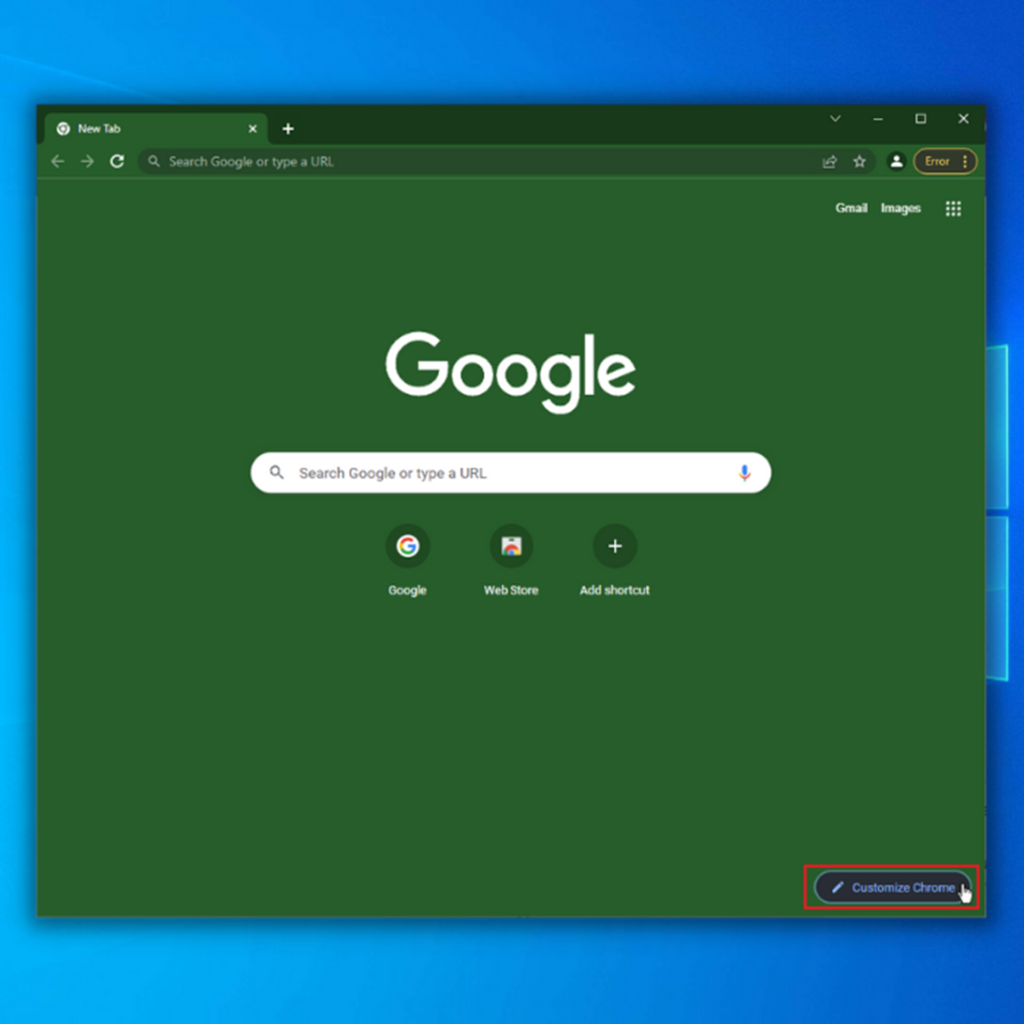

क्रोममा गाढा मोड बन्द गर्ने वैकल्पिक विधि

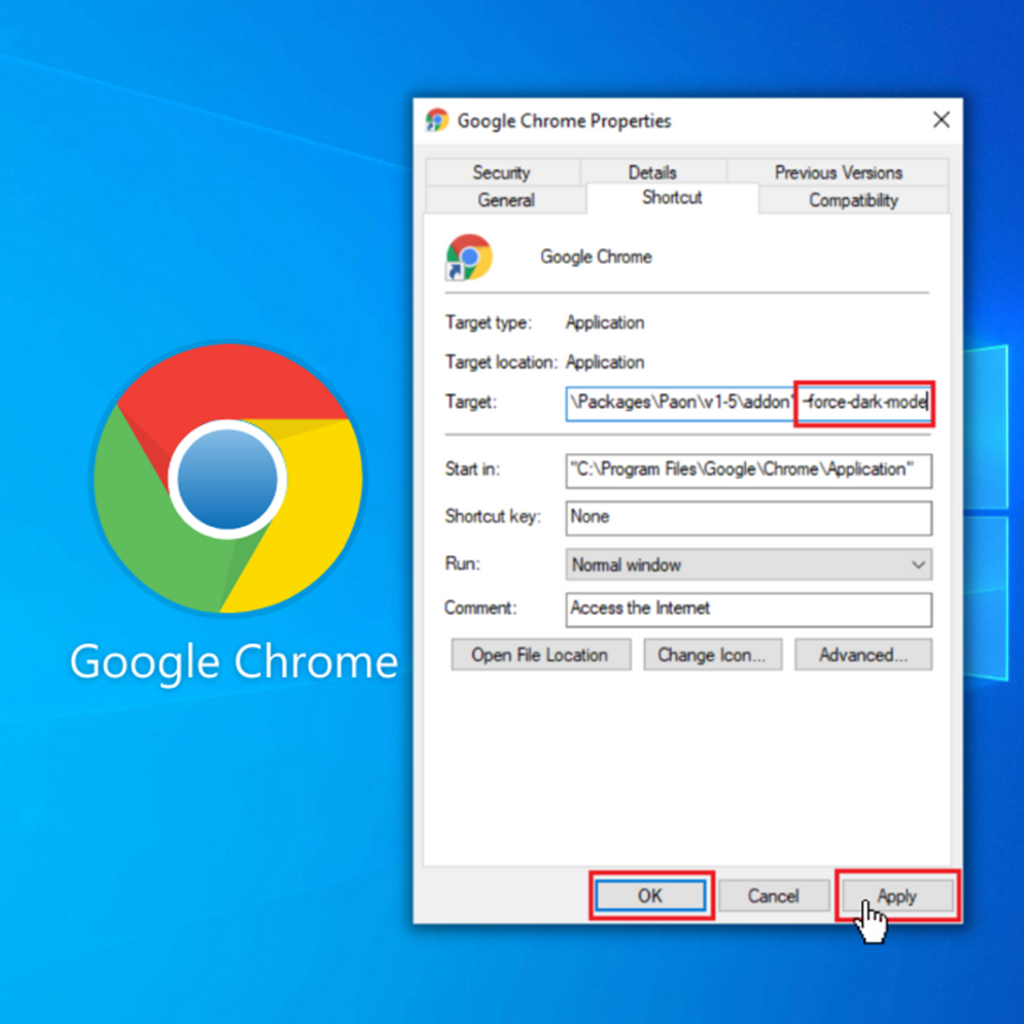
डार्क असक्षम गर्नुहोस्। वेब सामग्रीका लागि क्रोममा मोड सुविधा
क्रोममा एउटा विशेषता छ जसले डार्क मोड प्रयोग नगर्ने वेबसाइटहरूलाई क्रोमको डार्क मोडमा देखा पर्न बाध्य पार्छ। तपाईं तलका चरणहरू पालना गरेर यो सुविधा असक्षम गर्न सक्नुहुन्छ:
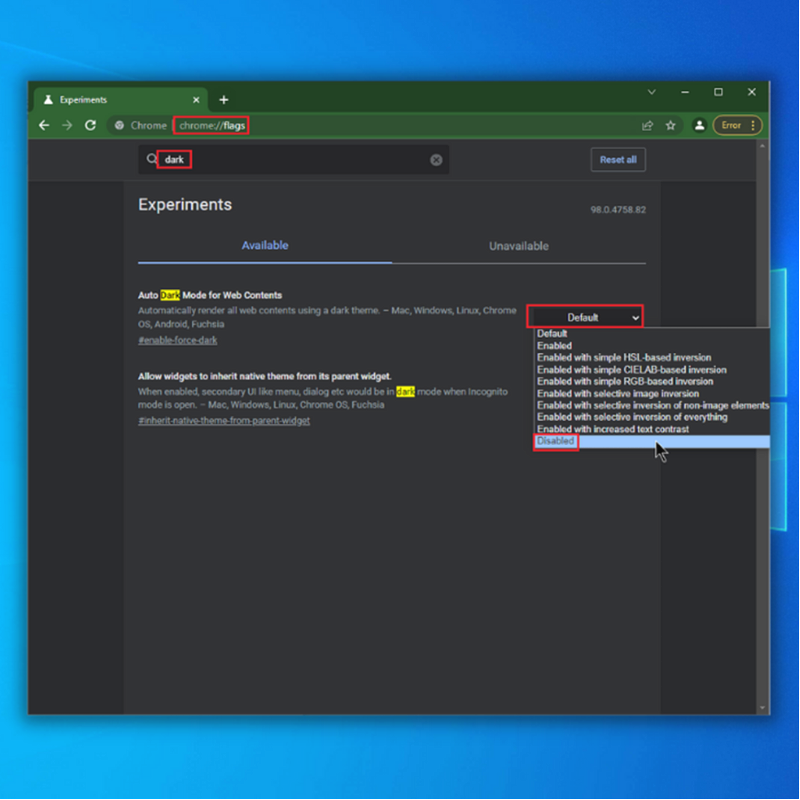
एन्ड्रोइड, आईओएस यन्त्रहरू र अन्य प्लेटफर्महरूको लागि गुगल क्रोम एपमा डार्क मोड कसरी असक्षम गर्ने
दुवै एन्ड्रोइडमा Chrome मा डार्क मोड असक्षम गर्नुहोस्
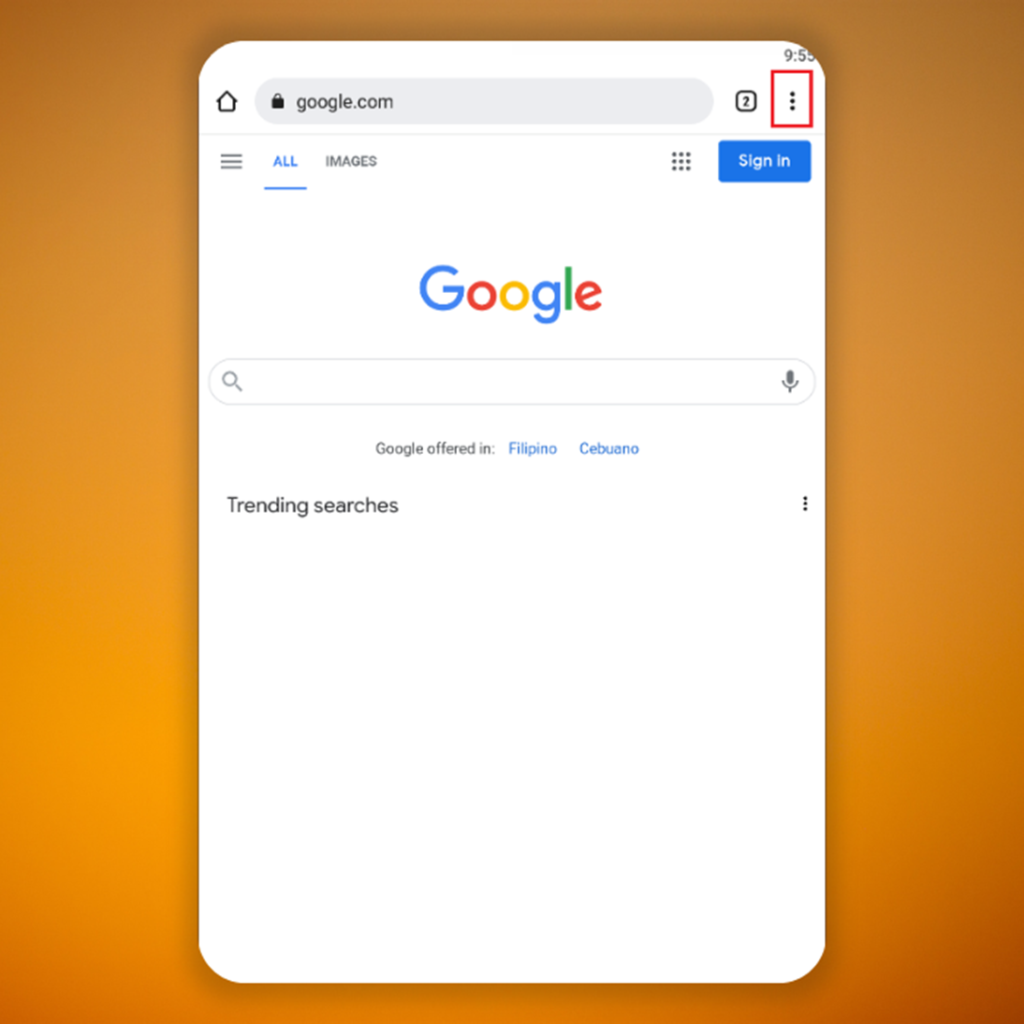

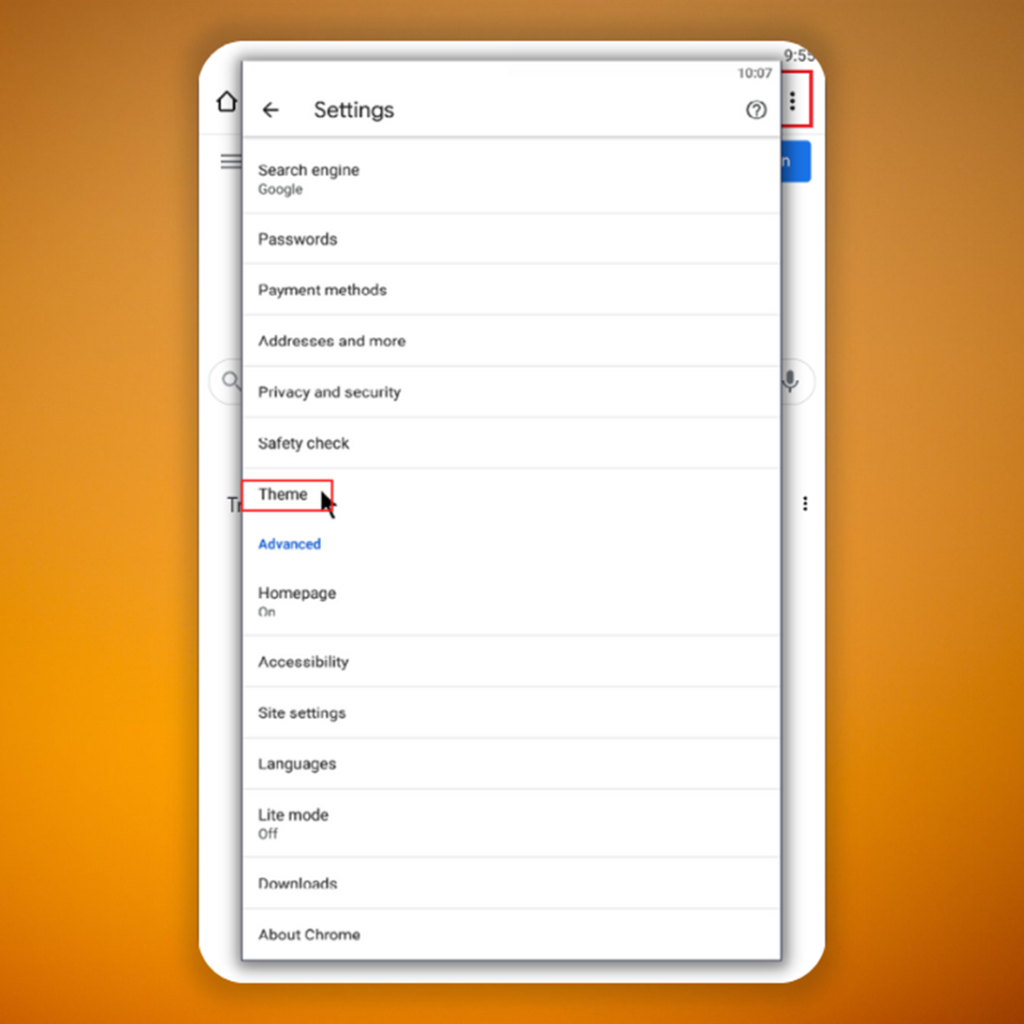
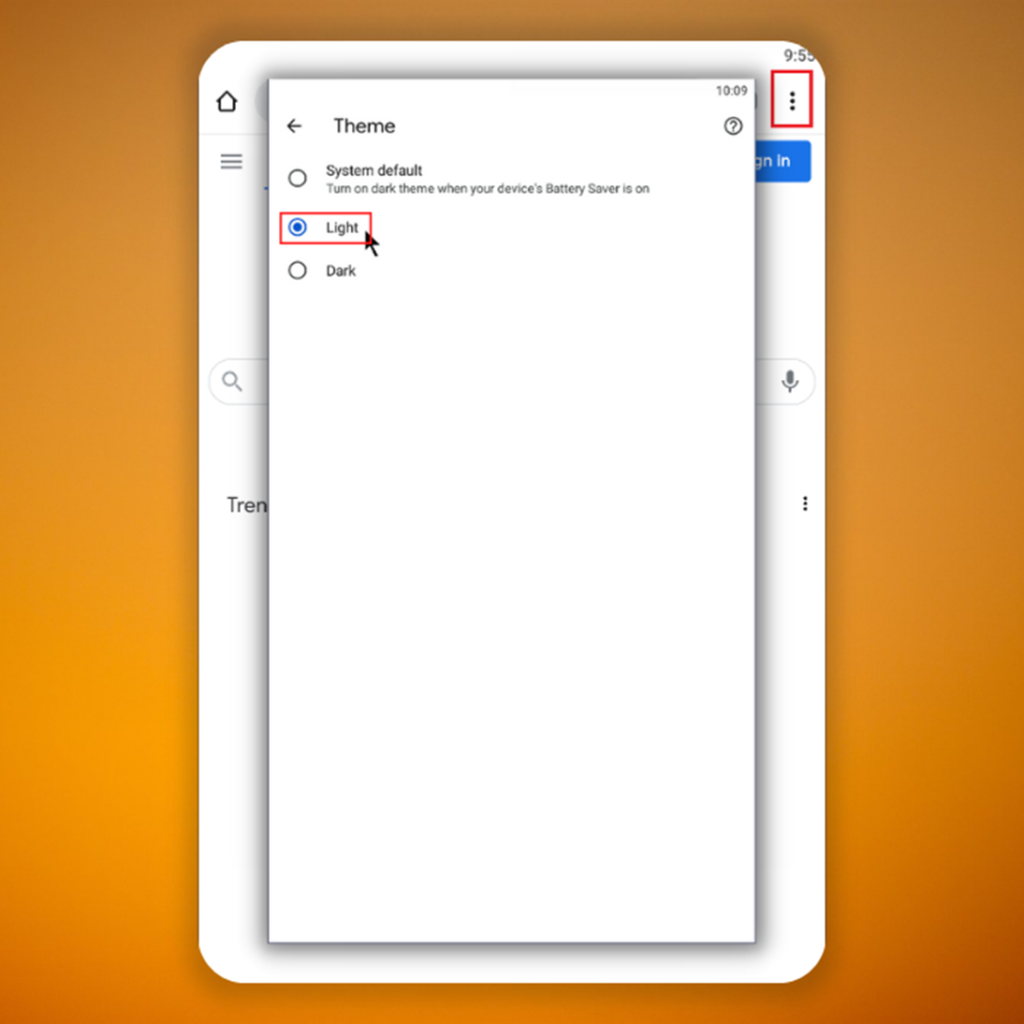
एन्ड्रोइड र आईओएस उपकरणहरूमा गाढा विषयवस्तु कसरी बन्द गर्ने
एन्ड्रोइड उपकरणहरूमा गाढा थिम डिस्प्ले खोल्नुहोस्
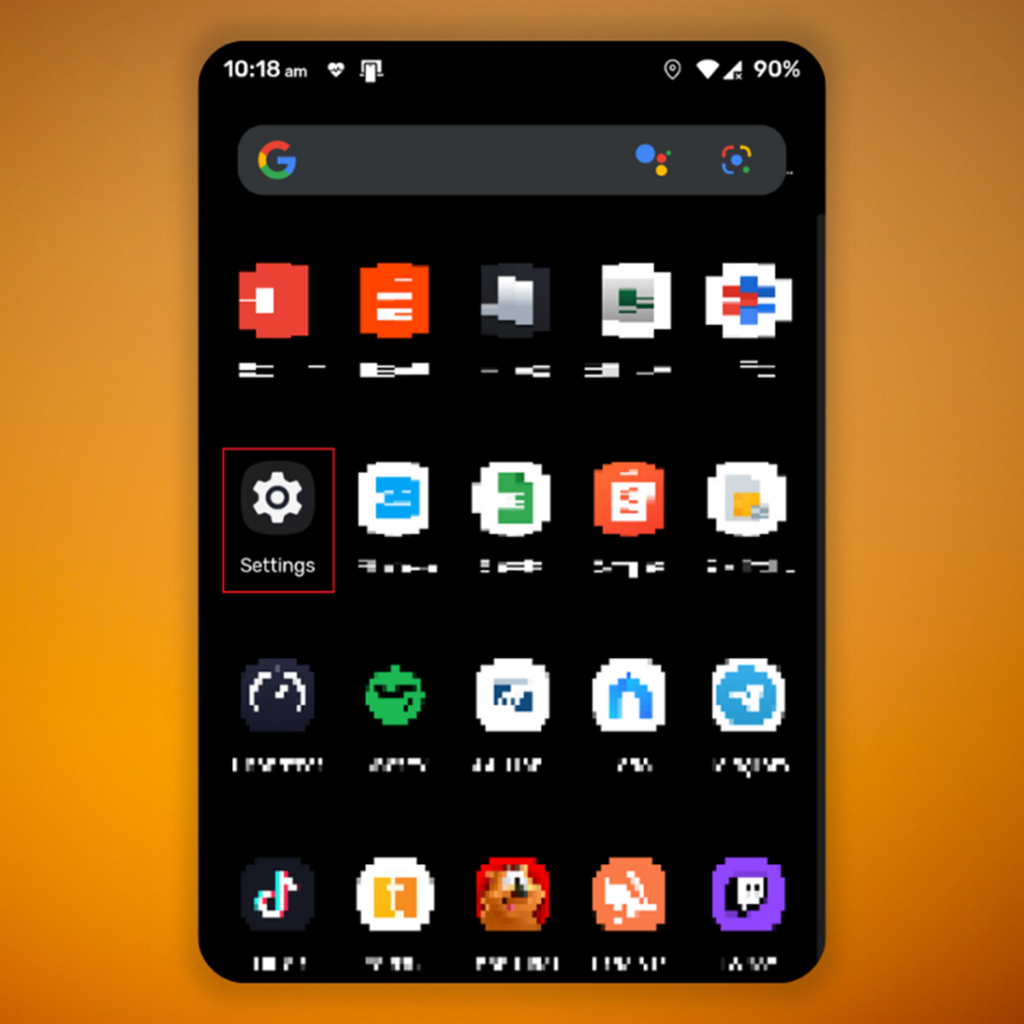
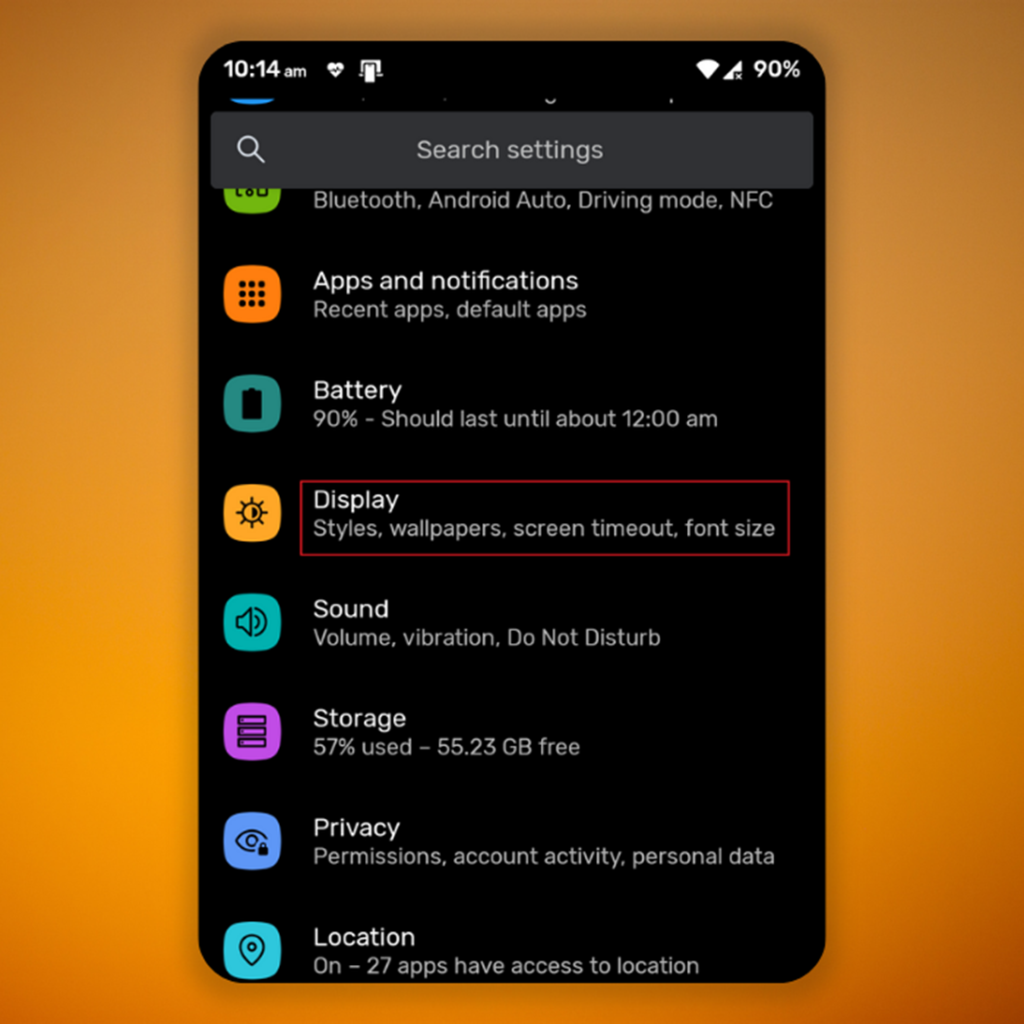
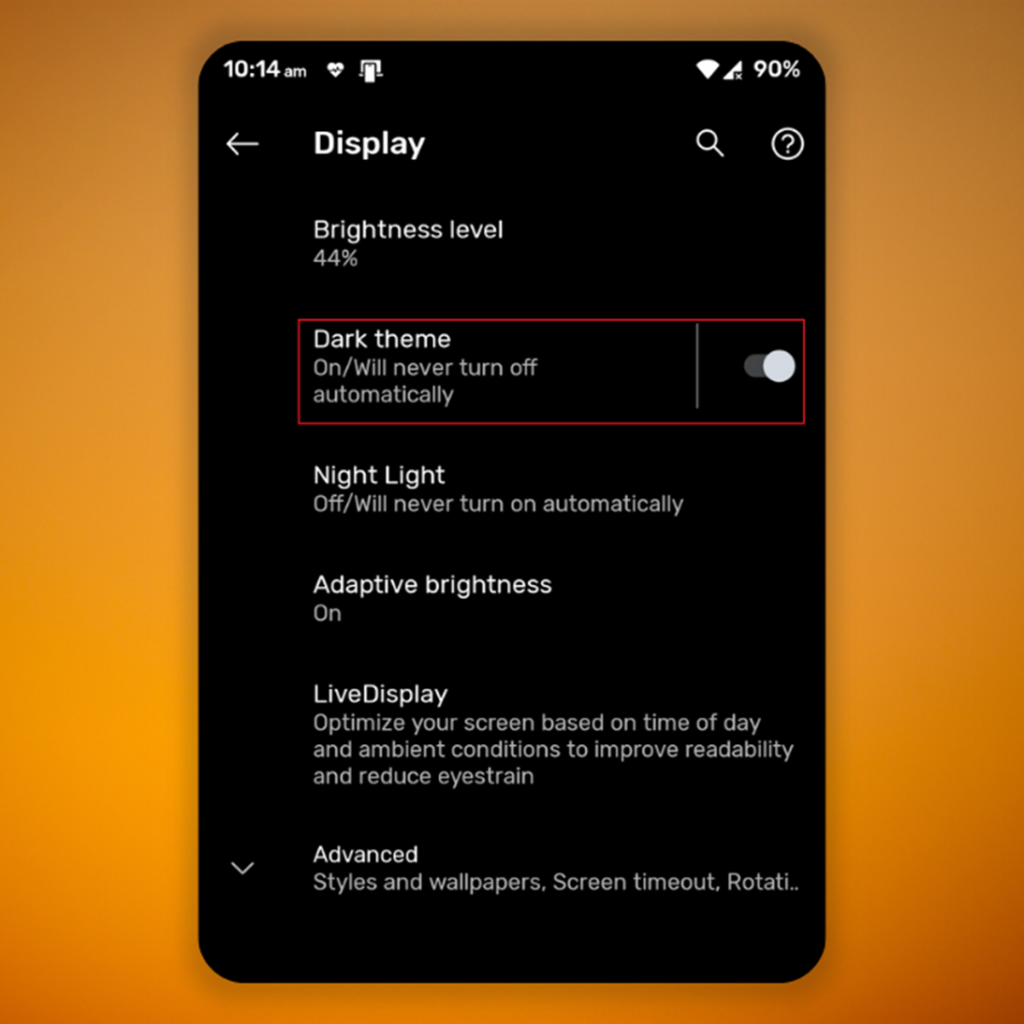
आईओएस यन्त्रहरूमा गाढा थिम डिस्प्ले असक्षम गर्नुहोस्
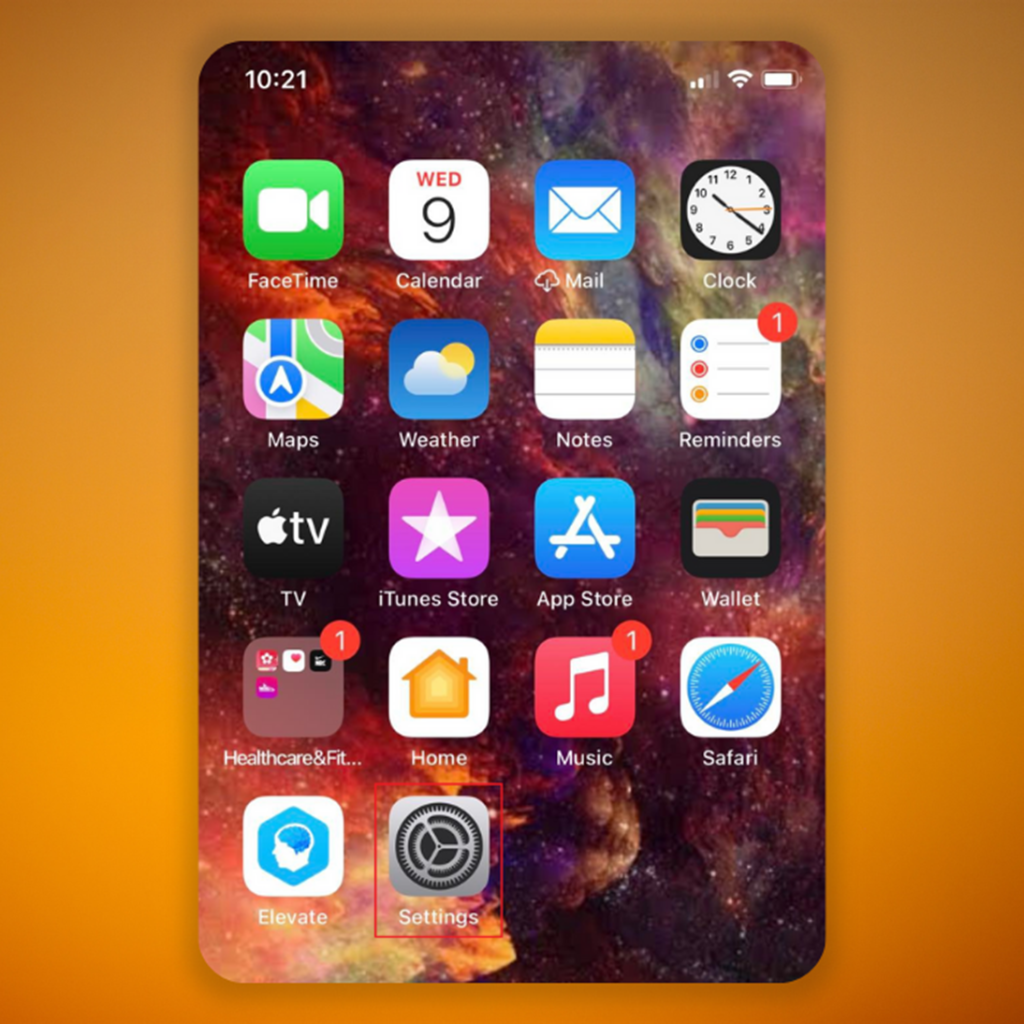
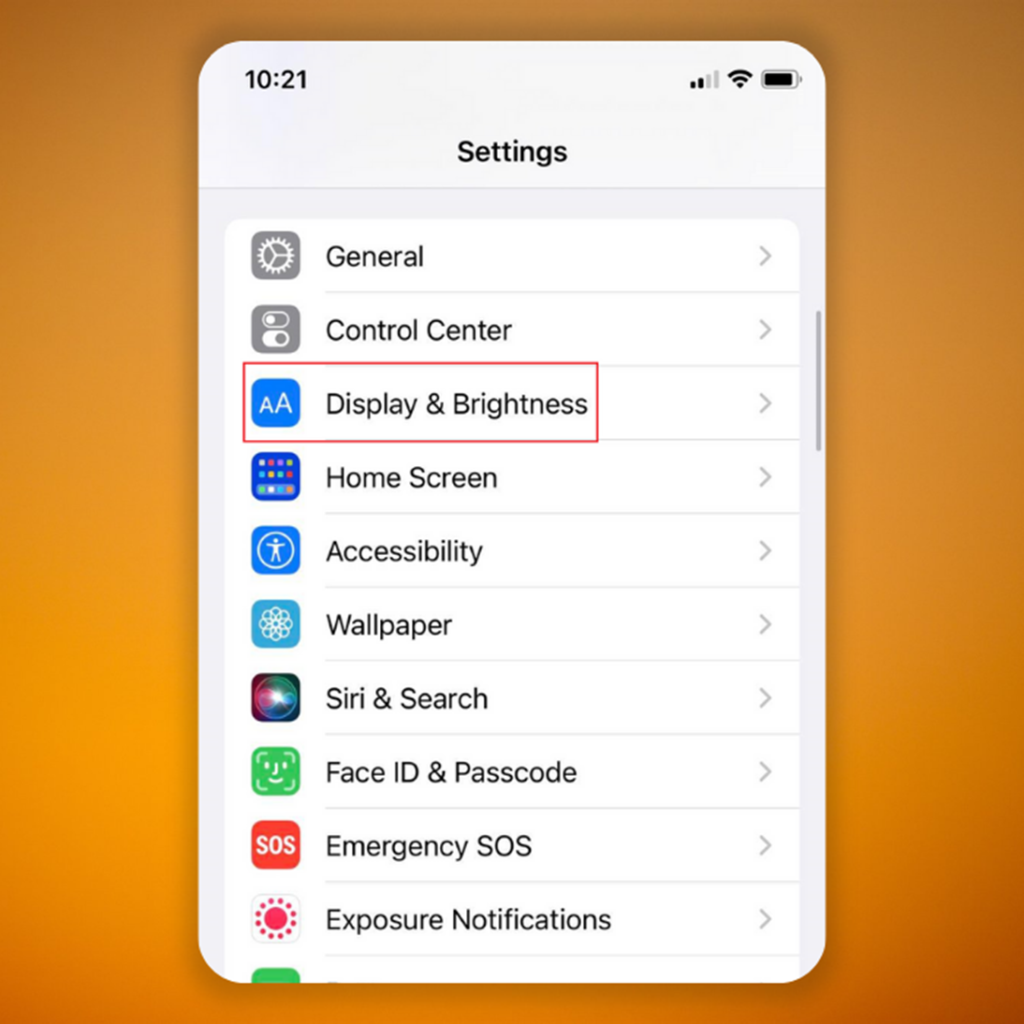
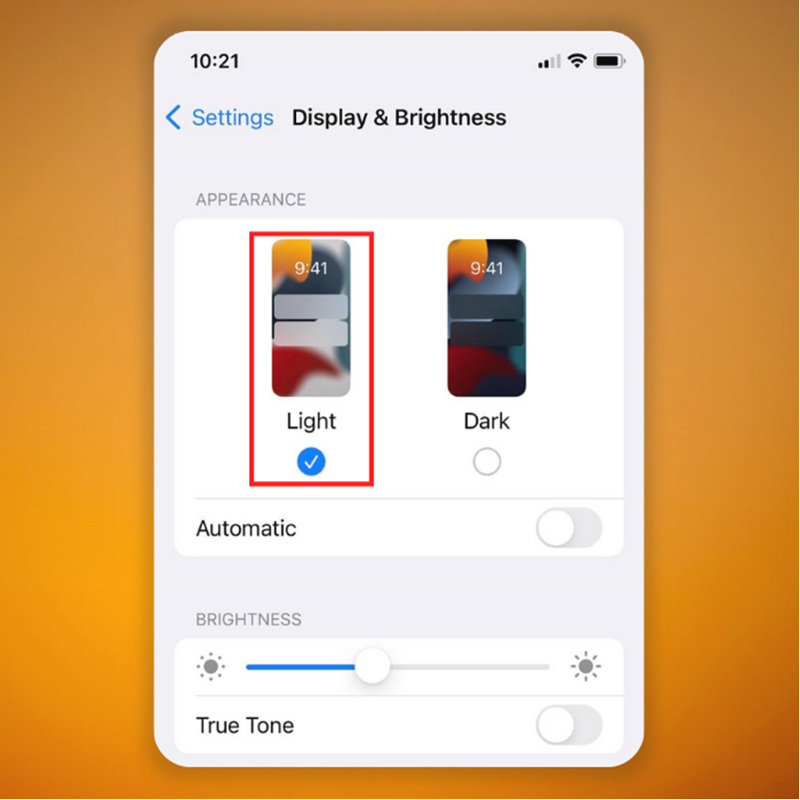
रेपमाथि
पढ्नु भएकोमा धन्यवाद, र यदि तपाईंले गल्तिले क्रोमको डार्क मोड विषयवस्तु वा खोज परिणामहरू सक्रिय गर्नुभयो भने यस गाइडले तपाईंलाई मद्दत गर्नेछ भन्ने आशा गर्दछ।
Windows स्वचालित मरम्मत उपकरण प्रणाली जानकारी
प्रणाली जानकारी सिफारिस गरिएको: विन्डोज त्रुटिहरू सुधार गर्न, यो सफ्टवेयर प्याकेज प्रयोग गर्नुहोस्; फोर्टेक्ट प्रणाली मर्मत। यो मर्मत उपकरणले धेरै उच्च दक्षताका साथ यी त्रुटिहरू र अन्य विन्डोज समस्याहरू पहिचान गर्न र समाधान गर्न प्रमाणित भएको छ।
अब डाउनलोड गर्नुहोस् फोर्टेक्ट प्रणाली मर्मत
बारम्बार सोधिने प्रश्नहरू
म Google लाई अँध्यारो थिमबाट सामान्यमा कसरी परिवर्तन गर्छु?
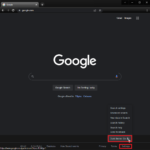
क्रोममा, आफ्नो खोज पट्टीमा रहेको Google.com मा जानुहोस् र सञ्झ्यालको तल दायाँ कुनामा अवस्थित "सेटिङ्हरू" मा क्लिक गर्नुहोस्। तपाईंले "गाढा थिम" विकल्प देख्नुहुनेछ; यदि यो स्विच अन गरिएको छ भने, यसलाई बन्द गर्न यसलाई क्लिक गर्नुहोस्।
म कसरी Google लाई लाइट मोडमा परिवर्तन गर्छु?
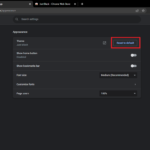
वैकल्पिक रूपमा, तपाइँ क्लिक गरेर क्रोममा प्रकाश मोडमा स्विच गर्न सक्नुहुन्छ। 3 ठाडो थोप्लाहरूमा सेटिङ मेनु ल्याउन र "रूप" मा क्लिक गर्नुहोस्। "विषयवस्तु" अन्तर्गत, क्रोमलाई यसको पूर्वनिर्धारित सेतो थिममा फिर्ता ल्याउन "पूर्वनिर्धारित विषयवस्तुमा रिसेट गर्नुहोस्" मा क्लिक गर्नुहोस्।
मेरो Google किन कालो भयो?
केस तपाईंको क्रोम ब्राउजर हुन सक्छ।क्रोमको डार्क मोडमा चलाउनको लागि स्विच गरिएको छ, वा तपाईंले डार्क थिम स्थापना गरेको हुन सक्छ। तपाईंले गल्तिले यी सेटिङहरू परिवर्तन गर्नुभएको हुन सक्छ, वा अरू कसैले यो गरेको हुन सक्छ।
म कसरी मेरो Google विषयवस्तुलाई सेतोमा परिवर्तन गर्न सक्छु?
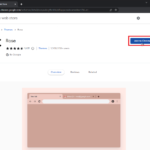
क्रोमको विषयवस्तु परिवर्तन गर्न, मा क्लिक गर्नुहोस्। 3 ठाडो थोप्लाहरू सेटिङ मेनु ल्याउन र "रूप" मा क्लिक गर्नुहोस्। "विषयवस्तु" अन्तर्गत, प्रयोग गर्नका लागि विभिन्न विषयवस्तुहरू हेर्न "क्रोम वेब स्टोर खोल्नुहोस्" मा क्लिक गर्नुहोस्। आफ्नो मनपर्ने विषयवस्तुमा क्लिक गर्नुहोस् र विषयवस्तु लागू गर्न "क्रोममा थप्नुहोस्" क्लिक गर्नुहोस्।
मेरो गुगल क्रोम पृष्ठभूमि किन कालो छ?
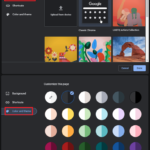
तपाईँको क्रोम पृष्ठभूमि संयोगवश परिवर्तन भएको हुन सक्छ। वा अरू कसैले गरेको हुन सक्छ। यसलाई हल्का रङ वा व्यक्तिगत तस्बिरमा परिवर्तन गर्न, Chrome मा नयाँ ट्याब खोल्नुहोस्, र विन्डोको तल दायाँ कुनामा रहेको "Customize Chrome" मा क्लिक गर्नुहोस्। पृष्ठभूमि फरक छविमा परिवर्तन गर्न "पृष्ठभूमि" मा क्लिक गर्नुहोस्, वा "रङ र विषयवस्तु" चयन गर्नुहोस्, फरक विषयवस्तु चयन गर्नुहोस् र "सम्पन्न" मा क्लिक गर्नुहोस्।
क्रोम सेटिङहरू पूर्वनिर्धारित प्रकाश विषयवस्तु कसरी पुनर्स्थापना गर्ने?
तपाईँको Chrome सेटिङहरूलाई पूर्वनिर्धारित प्रकाश विषयवस्तुमा पुनर्स्थापना गर्न:
क्रोम लन्च गर्नुहोस् र शीर्ष दायाँ कुनामा तीनवटा थोप्लाहरूमा क्लिक गर्नुहोस्।
“सेटिङहरू” मा क्लिक गर्नुहोस्।
मा बायाँ साइडबारमा, "रूप" मा क्लिक गर्नुहोस्।
"विषयवस्तु" अन्तर्गत, "लाइट" को छेउमा रहेको सर्कलमा क्लिक गर्नुहोस्।
सेटिङ्स ट्याब बन्द गर्नुहोस्।
गुगल क्रोम के हो का लागि अँध्यारो मोड?
Google क्रोमको डार्क मोड वेबपेजहरू बनाउन डिजाइन गरिएको होराति वा कम प्रकाश अवस्थामा पढ्न सजिलो। मोडले वेबपेजहरूको रङहरू उल्टो पार्छ, पृष्ठभूमि कालो र पाठ सेतो बनाउँछ। यसले आँखाको तनाव कम गर्न र लामो समयसम्म पढ्न सजिलो बनाउन सक्छ।
म कसरी मेरो Google Chrome लाई अँध्यारोबाट उज्यालोमा परिवर्तन गर्ने?
Chrome को अँध्यारो मोड असक्षम गर्न सेटिङहरू प्रविष्ट गर्नुहोस् र विषयवस्तु फेला पार्नुहोस्। विकल्प। तपाइँ त्यहाँबाट हल्का विषयवस्तु चयन गर्न सक्नुहुन्छ र तपाइँको ब्राउजरमा लागू गर्न सक्नुहुन्छ।

